Como alterar a voz nos alto-falantes Google Home e Nest
Publicados: 2021-01-31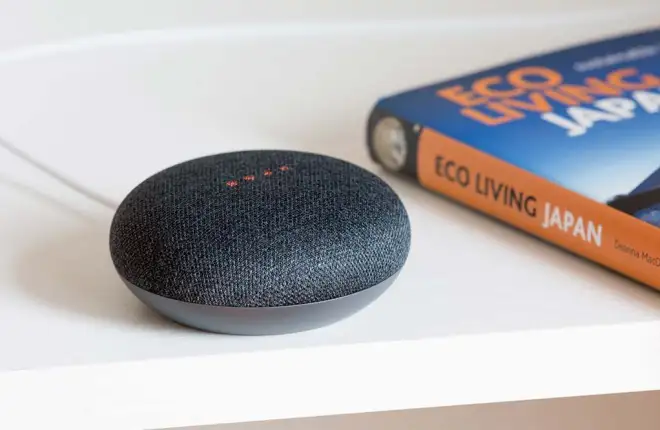
Desde o lançamento do primeiro alto-falante inteligente com assistente do Google em 2016, o Google tem sido uma das principais opções para quem deseja sincronizar sua casa inteligente com ativação por voz. Um dos pontos fortes da empresa vem das opções de personalização, e não apenas da escolha da cor do tecido ao adquirir um alto-falante inteligente Google Home ou Google Nest.
Não, o Google também tornou possível personalizar o som do seu Assistente, para que as solicitações de alarmes, temporizadores, luzes e muito mais se alinhem com suas preferências pessoais.
Continue lendo para saber mais sobre o processo de personalização dos recursos do Google Assistente, sua funcionalidade e como usar comandos de voz para diferentes ações.
Mudando a voz do Google Assistant
Links Rápidos
Antes de alterar a voz do Google Assistente, lembre-se de que todos os seus dispositivos Google terão uma nova voz depois que você a alterar em um dispositivo. Veja como você pode alterar a voz do seu Assistente no Android ou iOS:
Os melhores fones de ouvido para jogos
- Conecte todos os seus dispositivos ao mesmo Wi-Fi doméstico e certifique-se de usar a mesma conta em todos eles.
- Acesse o app Google Home.
- Clique no ícone da sua conta.
- Clique em “Configurações do Assistente” e escolha “Assistente”.
- Clique em “Assistant Voice” e encontre uma voz que você goste.
Vozes de celebridades nos assistentes do Google
As duas primeiras celebridades que concordaram em emprestar suas vozes ao Google Assistant foram John Legend e Issa Rae. Com o Deep Mind AI do Google, eles podem replicar facilmente qualquer voz humana e reduzir consideravelmente o tempo necessário para criar uma experiência realista do Google Assistant. Lembre-se de que essas celebridades decidiram fazer uma aparição especial, para que suas vozes não tenham todas as funcionalidades das vozes padrão do Google Assistente.
Você pode ouvir essas novas vozes ao fazer algumas destas perguntas:
- “Ei, Google, conte-me um segredo.”
- “Ei Google, cante uma música para mim.”
- “Ei, Google, me diga algo engraçado.”
Todos os dispositivos do Google que possuem o Google Assistant suportam essas aparições e, como estão na moda, o Google agora está trabalhando para fornecer algumas novas.
Os melhores alto-falantes para chuveiro
consulte Mais informação



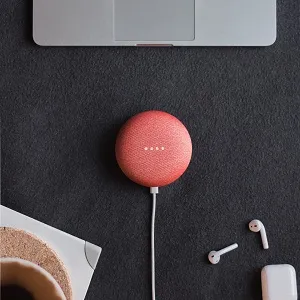
O que você pode fazer com o Google Assistente?
O Google Assistente funciona como um assistente virtual, que auxilia nas tarefas do dia a dia, tornando seu trabalho mais eficiente. Em vez de digitar todas as mensagens ou consultas de pesquisa, agora você pode usar comandos de voz para fazer essas coisas por você. Aqui está o que você pode fazer:

- Envie mensagens e e-mails
- Atender chamadas
- Encontrar locais
- Descubra como está o tempo
- Configure lembretes e alarmes
- Controle dispositivos inteligentes
Configurando o Google Assistente
Veja como você pode ativar o Google Assistant em seu dispositivo Google e começar a usá-lo:
- Abra o Google app.
- Clique em “Mais” para acessar “Configurações”.
- No menu Configurações, escolha “Google Assistente”.
- Clique na opção “Telefone” e depois em “Ativar Google Assistant”.
- Por fim, ative “Hey Google” para ativá-lo.
Para ativar o Google Assistente, você pode usar o comando “Hey Google” ou “Ok Google”. Em alguns casos, você precisa desbloquear o telefone para que isso funcione, enquanto nos telefones Pixel funcionará mesmo se a tela do telefone estiver desligada.
Se quiser abrir o Google Assistente usando botões, você pode pressionar e segurar o botão home. Caso você tenha um dos novos telefones sem botão home, você pode usar gestos e deslizar do canto inferior direito ou esquerdo da tela.
Dispositivos com Google Assistente
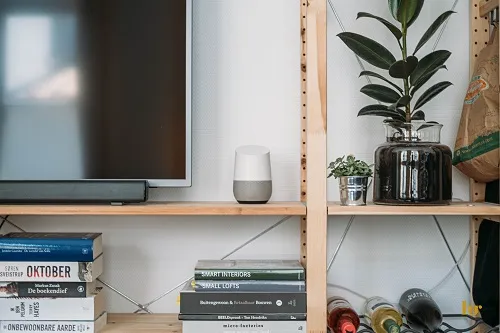
Existem dois tipos de dispositivos com Google Assistant:
- Dispositivos com Assistente integrado
- Dispositivos que funcionam com o controle do Assistente
Como funcionam os dispositivos com assistente integrado?
Estes são os dispositivos que vêm com o Google Assistente:
- Smartphones e tablets com novo sistema operacional Android
- smartphones pixel
- Alto-falantes e telas inteligentes como Google Duo e Google Home
- Chromebooks
- Google TV e Android TV
Dispositivos que funcionam com o Google Assistant
O Google Assistant pode controlar qualquer dispositivo inteligente conectado à mesma rede Wi-Fi. Aqui estão alguns exemplos do que você pode controlar com o Google Assistente:
1. Luzes
Seu Google Assistente pode controlar suas lâmpadas e lâmpadas em sua casa inteligente, o que é útil se você deseja que as luzes acendam antes de entrar em casa ou apartamento.
2. Música
Fones de ouvido e alto-falantes, especialmente Google Pixel Buds, podem ser ligados e desligados com comandos de voz simples. Você também pode pular músicas ou aumentar o volume. Usar o Google Assistente para gerenciar músicas e playlists será mais confortável do que nunca se você tiver um smartphone Pixel
3. Relógios inteligentes
Todo relógio inteligente executado no sistema operacional Google funciona bem com o Google Assistant e, mesmo enquanto você está correndo, você pode verificar a previsão do tempo, definir lembretes e enviar e-mails sem tocar em nada.
Comandos úteis do Google Assistente
Aqui está uma lista de alguns dos comandos mais comumente usados do Google Assistente:
- “Bom dia” abre suas rotinas matinais.
- “Wake me up” define um alarme matinal.
- “Definir um lembrete para” adiciona lembretes automaticamente ao seu Google Agenda.
- “Ativar legendas” adicionará legendas automaticamente a qualquer vídeo que você estiver assistindo.
- “Encontrar meu telefone” fará seu telefone tocar até você localizá-lo.
- “Tell me a Joke” fará com que seu Assistente escolha uma piada de sua biblioteca.
“Ei, Google, como você está hoje?”
O Google Assistant parece uma ferramenta simples, mas é uma IA complexa que melhora e cresce a cada dia.
Agora que você está familiarizado com o processo de alteração da voz do Google Assistente, também pode começar a brincar com seus outros recursos. Você pode começar fazendo todas as perguntas que quiser e tentar enviar mensagens com um comando de voz. Mas tenha cuidado, pode se tornar um pouco viciante!
Qual comando você experimentará primeiro? Você já perguntou ao Google Assistente: “Como vai você”?
Deixe-nos saber na seção de comentários abaixo.
